Всем, чья работа связана с переводами или сочинительством, время от времени бывает нужно посчитать количество символов в тексте с учетом пробелов или без оного. Как это сделать?
В Microsoft Word подсчет символов осуществляется с помощью функции "Статистика" в меню "Сервис". Найти функцию по указанному пути можно в любых версиях программы. Статистика Word покажет количество слов, знаков с пробелами и без пробелов, двухбайтовых и однобайтовых символов (для работы с текстами это не нужно), а также строк, страниц и абзацев.
Если активировать функцию после того, как будет выделен фрагмент текста, в специальном окне появится информация о его длине. В противном случае вы получите сведения обо всем документе.
В версиях Word ниже 2007 при частом использовании функцию целесообразно перенести на Для этого можно перетащить туда появившееся окно со статистикой или же кликнуть правой кнопкой на панели и отметить в списке пункт "Статистика".

В Word 2007 и 2010 количество слов в документе можно увидеть слева внизу. Если дважды щелкнуть мышкой по этому месту, появится окно с другими пунктами статистики.
Для Word ранних версий:
- В меню "Вставка" выберите пункт "Поле". Появится
- В левой части окна вам предложат выбрать категорию поля и его значение. В категории выберите пункт «О документе», а в значениях - NumChars.
- Нажмите ОК, и на указанном месте появится цифра, указывающая количество символов.
Для Word 2007 и 2010:
- В меню "Текст" выберите инструмент "Вставка" > "Быстрая вставка", а дальше - пункт "Поле".
- Выберите категорию «О документе» и значение поля NumChars.
- Нажмите ОК.
В Open Office

Чтобы подсчитать количество символов в документе Open Office, поступают так же, как в Word. Статистика находится в меню "Сервис" > "Количество слов". Правда, она не так детализована, как в Word. покажет только количество слов в документе (или выделенном отрывке) и количество символов с пробелами.
Если нужно найти без пробелов, необходимо зайти в поиск по документу и ввести в поле выражение [:space:]* - оно означает пробел. Нажав «Найти все», вы увидите количество пробелов в тексте, которое нужно будет вычесть из цифры, полученной для символов с пробелами.
В Excel
При помощи функции LEN() или ДЛСТР() можно подсчитать количество символов в ячейке. Полученное значение будет учитывать не только пробелы, но и знаки переноса, если в ячейку был помещен текст с разбиением на абзацы.
Несмотря на указанные недостатки, функция удобна, например, при работе с большим объемом текста, когда подсчет символов является только одной из ряда задач. С помощью ряда других можно вести детальную статистику текстов, считать символы без пробелов и исключать некоторые другие (латиницу, знаки препинания, цифры).
При работе в текстовом редакторе MS Word, у пользователя возникает необходимость узнать количество символов в Ворде. В документе Word содержится определенное количество знаков (символов).
Многие пользователи на работе и дома используют на компьютерах текстовый редактор Word, входящий в состав приложения Microsoft Office. После создания документа в текстовом процессоре, понадобилось узнать количество знаков в Word. Для этого можно использовать сторонние сервисы, но это не всегда удобно, тем более, что существует возможность автоматически посчитать количество знаков в тексте в самом редакторе Microsoft Word.
Могут быть разные причины для того, чтобы узнать, сколько символов (знаков) находится в тексте:
- на некоторых сервисах лимитировано количество символов для ввода в формы обратной связи;
- существуют ограничения в размере текста, измеряемые в количестве символов;
- от количества знаков зависит оплата труда за написанный текст.
В первом случае, в формах для обратной связи государственных органов или других организаций часто встречается ограничение на определенное количество символов, которые можно ввести при обращении на сервисе. При превышении лимита, лишний текст не отображается в поле формы. Поэтому, имеет смысл заранее подготовить нужный текст подходящего размера, укладывающийся в ограничения, в редакторе Ворд, а затем вставить готовый текст в форму для обращения.
В других ситуациях, бывают ограничения по минимальному размеру, например, нужен текст, размером не более 500 символов, или, наоборот, есть ограничения по максимальному размеру текста до определенного количества знаков.
При написании текстов на заказ, например, для сайтов в интернете (на большинстве сайтов, опубликованные статьи написаны на заказ другими людьми, а не владельцем ресурса), в технических заданиях выдвигаются определенные требования по количеству символов в будущей статье. От этого параметра зависит размер оплаты автору текста.
Поэтому, у пользователей часто возникает вопрос о том, как посчитать количество символов в Ворде. В Microsoft Word пользователь может увидеть общее количество символов во всем документе Word, или количество знаков в отдельном выделенном фрагменте текста.
Обратите внимание на некоторые моменты:
- Выделите нужный фрагмент текста для подсчета количества символов. Для выделения отдельных блоков текста, расположенных в разных местах документа, нажмите на клавишу клавиатуры «Ctrl», а затем выделите несмежные друг с другом фрагменты текста в документе Word.
- Чтобы узнать общее количество знаков в Ворде (во всем документе), ничего выделять не нужно. По умолчанию, программа автоматически посчитает весь текст документа.
Как узнать количество символов в Word 2016
- Откройте Microsoft Word 2016, введите нужный текст.
- В левом нижнем углу окна программы на строке состояния отображается информация о числе слов в данном документе (эта настройка включена по умолчанию). Кликните по значению «Число слов» левой кнопкой мыши.
- Откроется окно «Статистика», в котором отобразится полная информация о содержании документа Ворд:
- количество страниц;
- количество слов;
- количество знаков (без пробелов);
- количество знаков (с пробелами);
- количество абзацев;
- количество строк.
Параметр «Учитывать надписи и сноски» учитывает весь текст в документе. Без активации данной настройки, будет учитываться только основной текст документа.

Количество знаков без пробелов соответствует общему количеству символов в тексте документа.
2 способ узнать количество знаков в документе Word 2016: в окне программы Ворд 2016 откройте вкладку «Рецензирование», выберите параметр «Статистика».
Как определить количество знаков выделенного текста в Word 2016
В Word 2016 используйте два способа для подсчета количества знаков в выделенном фрагменте.
- Выделите фрагмент текста в документе Ворд 2016.
- В значении «Число слов» отобразятся две цифры, отделенные друг от друга через косую черту. Первая цифра показывает количество выделенных слов, вторая цифра соответствует общему количеству слов в тексте документа.
- Кликните левой кнопкой мыши по значению «Число слов», в окне «Статистика» вы увидите все статистические характеристики выделенного фрагмента.
2 способ: после выделения нужного фрагмента в тексте Word 2016, откройте вкладку «Рецензирование», выберите «Статистика».
Как посчитать количество символов в Word 2013
В текстовом редакторе Microsoft Word 2013, после набора или вставки текста из другого источника, выполните следующие шаги (1 способ):
- В левом нижнем углу окна приложения щелкните левой кнопкой мыши по значению «Число слов», расположенному в строке состояния.

- В открывшемся окне «Статистика» вы увидите результат подсчета. Параметр статистики число «Знаков (без пробелов)» имеет такое же значение, как количество символов в тексте Ворд.

2 способ, как узнать количество символов в Ворде 2013: выделите текст, войдите во вкладку «Рецензирование», нажмите на параметр «Статистика».
Как посчитать количество знаков в выделенном фрагменте документа Word 2013
1 способ посмотреть статистику выделенного фрагмента текста в Ворд 2013:
- Нажмите левой кнопкой мыши на значение «Число слов» на строке состояния.
- В окне «Статистика» откроются данные о количестве символов в выделенном фрагменте документа Microsoft Word.
2 способ для получения информации о количество знаков в выделенном фрагменте: выделите фрагмент документа, войдите во вкладку «Рецензирование», кликните по пункту «Статистика».
Как подсчитать количество символов в Word 2010
В текстовом редакторе Word 2010 выполните следующие действия (1 способ):
- В открытом документе Ворд 2010, в строке состояния щелкните левой кнопкой мыши по значению «Число слов».

- В окне «Статистика» количество знаков без пробелов соответствует количеству символов в тексте документа.

2 способ посмотреть статистику в Microsoft Word 2010: в окне программы войдите во вкладку «Рецензирование», а затем нажмите на значок «Статистика».
Как узнать количество символов в выделенном тексте Word 2010
Чтобы узнать количество знаков в выделенном фрагменте документа Word 2010 проделайте следующее:
- Выделите нужный фрагмент текста.
- Кликните по значению «Число слов» (здесь отобразится количество слов в выделенном тексте и общее количество слов в тексте).
- В окне «Статистика» откроются статистические все данные о выделенном тексте.
Как узнать количество знаков в Word 2007
1 способ для определения количества знаков в программе Ворд 2007:
- В открытом документе Ворд 2007 переместите курсор мыши в строку состояния, а затем нажмите левой кнопкой мыши на значение «Число слов».
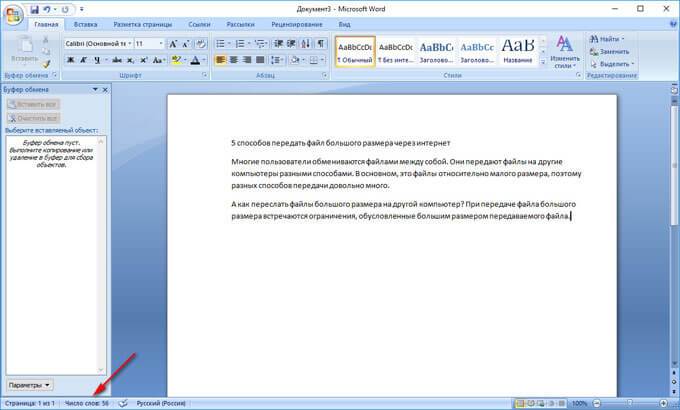
- В отрытом окне «Статистика» появится полная статистическая информация о данном тексте.

Число знаков без пробелов соответствует количеству символов в документе Word 2007.
2 способ: в документе Ворд 2007 откройте вкладку «Рецензирование», а затем кликните по значку «Статистика» (в левом верхнем углу окна программы).
Как посмотреть количество знаков в выделенном фрагменте Word 2007
В Microsoft Word 2007 откройте документ, а затем выполните следующее (1 способ):
- Выделите фрагмент текста.
- Кликните левой кнопкой мыши в области состояния по значению «Число слов» (первая цифра учитывает число слов в выделенном фрагменте).
- В окне «Статистика» отобразятся все данные по выделенному фрагменту текста.
- Выделите нужный фрагмент в документе.
- Откройте вкладку «Рецензирование», выберите параметр «Статистика».
Как посчитать количество символов в тексте Word 2003
В программе Microsoft Word 2003 для получения информации о количестве знаков в тексте документа, сделайте следующее:
- Войдите в меню «Сервис», в контекстном меню выберите пункт «Статистика…».

- В окне «Статистика» будет показаны справочные данные по этому документу.

Если нажать на кнопку «Панель», то откроется окно панели, в котором пользователь может увидеть количество слов в документе.
Как подсчитать знаки в выделенном фрагменте документа Word 2003
Для просмотра данных о количестве знаков в выделенном фрагменте документа Ворд 2003, выполните следующее:
- Выделите нужный участок текста в документе.
- В меню «Сервис» нажмите на пункт «Статистика…».
Как узнать количество знаков в документе Word любой версии
Есть очень простой способ узнать, сколько содержится знаков в документе Ворд любой версии программы MS Word:
- Нажмите одновременно на клавиши клавиатуры: «Ctrl» + «Shift» + «G».
- Откроется окно «Статистика» с полной информацией по тексту документа.
Выделите нужный фрагмент, а затем нажмите на клавиши клавиатуры для получения статистики о выделенном фрагменте текста.
Выводы статьи
Для получения информации о количестве символов (знаков) в документе Word разных версий программы, существует несколько способов для вывода статистики. Пользователь может получить данные по всему документу Ворд, или только по выделенному фрагменту текста.
Добрый день! В этом небольшом уроке я расскажу вам как легко можно посчитать количество знаков в тексте с помощью текстового редактора Microsoft Word 2010. Озадачиться этим вопросом может практически любой человек. Например вы копирайтер и вам сказали написать статью в 3000 знаков. Или на уроке английского языка преподаватель задал найти и перевести текст размером в 2500 знаком.
Каким образом производить подсчет? Вручную? Если бы не было компьютеров, то пришлось бы считать знаки самому. Но на дворе 21 век и практически у каждого есть персональный компьютер, который и создавался с целью помочь человеку делать различные подсчеты.
Считать знаки
мы будем с помощью MS Word.
Шаг 1
. Создайте новый документ и скопируйте туда текст. Перейдите на вкладку Рецензирование
и нажмите на кнопку ABC (123)
. Это кнопка статистики.

Шаг 2 . Откроется следующее окошко в котором будет указана Статистика документа. В этом окне нас больше всего интересует количество символов (знаков), в данном случае их 615 без пробелов и 727 с пробелами.

Также будет отображена информация о количестве страниц, слов, абзацев и строк.
Как видите очень удобная функция, которая позволит вас сэкономить время. Пользуйтесь!
Обычно, подсчетом количества символов или слов в тексте занимаются копирайтеры, зарабатывающие на биржах статей. Чаще всего заказчики ставят перед исполнителями четкие рамки по символам, поэтому очень важно их додержаться. В противном случае проделанная работа по написанию текста будет напрасной и её не оплатят.
В данной статье мы с вами поговори о том, как посчитать количество символов в Ворде . Копирайтеры очень часто пользуются данным текстовым редактором, поскольку он простой в эксплуатации и имеет широкий функционал. Хотя стоит также оговориться, что все программы из Microsoft Office являются платными.
Теперь давайте перейдем к сути. Существует два простых способа проверки количества символов в тексте в Word.
Первый способ
После чего находим кнопку «Статистика » и жмем по ней.
Появится диалоговое окно, в котором вы можете узнать: количество страниц в текущем активном документе, слов, знаков без пробелов и с пробелами, абзацев и строк.
Достаточно информативные статистические данные.
Если вам необходимо узнать информацию об определенной части текста из всего документа, то необходимо для начала выделить его мышкой, а после чего проделать туже операцию повторно.
Второй способ
Данный способ приведет вас к вызову аналогичного диалогового окна, только сделаем мы это не через вкладку «Рецензирование», а через строку состояния. Итак, находим в левом нижнем углу экрана строку «Число слов: № », где № — это число слов в вашем открытом документе. Затем нажимаем на неё левой кнопкой мыши.
Появится аналогичное диалоговое окно, как и в рассмотренном выше первом способе.
Подсчитать количество символов в тексте онлайн
Если на вашем компьютере не установлен текстовый редактор Word, то вы можете воспользоваться одним из сервисов для проверки количества символов или слов в тексте. К счастью в Рунете их достаточно много, но данные все они предоставляют одинаковые.
- simvoli.net – удобный и простой сайт, выполняющий исключительно одну функцию – подсчет количества символов с пробелами и без, а также количество слов в вашем тексте;
- text.ru – помимо вышеупомянутых функций на данном сайте можно также проверить ваш текст на уникальность, а также провести его поверхностный SEO-анализ;
- pr-cy.ru — многофункциональный сайт для вебмастеров и копирайтеров.
Существуют и многие другие сервисы анализа текстов, но перечисленные выше являются, на мой взгляд, самыми удобными и самыми лучшими.
Всем доброго времени! В этой статье вы узнаете как посчитать количество знаков в word. Возможно, не все знают об этом, но при работе с вордовскими документами, имеется возможность узнавать количество символов в них. Как правило, это необходимо с целью просчёта стоимости услуги. Для этого, прежде всего, следует зайти в файл Word.
Как посчитать количество знаков в word
Пользователям Ворда 2007 либо 2010 годов, предстоит щелкнуть левой кнопкой мышки по вкладке «Количество слов», располагающейся слева в нижней части основного окошка программы. В результате этого будет отображено окно под названием «Статистика», в котором отображено количество страничек, абзацев, строчек, а также, символов.
В этом окне также отображается количество знаков, как с учетом пробелов, так и без них. С целью вычисления стоимости услуг, следует применять значения, именующиеся «Знаков (без пробелов)».
Если же используется прежняя версия, 2003 года, нужно кликнуть по пункту «Сервис», располагающемуся в мен, а затем щелкнуть по пункту «Статистика». Результатом станет появление окна с соответствующим названием.
И напоследок
В процессе разработки программы Word уже было продумано, что пользователям, возможно, понадобится информация о количестве символов (с пробелами и без учета них) в создаваемых документах. Это не настолько трудно и не отнимает массу времени в случае, если наверняка знать, как это выполняется. Стоит заметить, что представленный метод справедлив для абсолютно любой известной пользователям версии Word.
